зміст
- 1 Вступ
- 2 Покроковий алгоритм дій при видаленні листів
- 3 Спосіб видалення заповненого листа
- 4 Додавання сторінки в текстовому редакторі Microsoft Word
- 5 висновок
Вступ
Що увійшли всього кілька десятиліть тому в життя людини ПК стали важливою і невід'ємною її частиною. Перехід від паперового носія інформації до електронного сприяє автоматизації людської діяльності. Допустивши помилку в тексті редактора Microsoft Word, людині немає необхідності все переписувати вручну, витрачаючи на це величезна кількість свого часу. Завдяки динамічним інформаційним технологіям користувач ПК може щодня форматувати, коригувати, видаляти дані в тексті. Всього за один день людина, робота якого безпосередньо пов'язана зі складанням документів або написанням різного роду статей, може "перевернути" гори документів. В результаті копіткої праці в текстовому редакторі Microsoft Word у кожного власника ПК можуть виникати випадки, коли в файлі великого розміру присутні порожні сторінки, які потрібно згодом видалити. Найчастіше виникає протилежна ситуація, коли в створений раніше документ потрібно додати сторінку.У нижчеприведений статті розглянемо способи, що допомагають як видаляти непотрібні сторінки, так і створювати нові.

Покроковий алгоритм дій при видаленні листів
Видалити лист в текстовому редакторі Microsoft Word досить просто, допомогти в цьому можуть кнопки "Backspace" і "Delete", розташовані на клавіатурі користувача. Щоб видалити порожню сторінку, яка розташовується безпосередньо за набраним текстом, можна встановити курсор в кінці тієї сторінки, на якій присутні дані, потім кілька разів натиснути на кнопку "Delete".
Принцип дії кнопки "Backspace" практично ідентичний, відмінність полягає в можливості видалити не стежити за текстом лист, а попередній (порожня сторінка знаходиться між сторінками з інформацією). Для цього курсор повинен бути встановлений на початку наступного листа.
Крім кнопок клавіатури, багатофункціональний текстовий редактор дозволяє проводити видалення порожнього простору за допомогою вбудованого інструментарію. Серед інших команд головного меню є іконка, що відображає недруковані символи. Щоб застосувати її на ділі потрібно перейти в категорію "Головна", яка стоїть першою в списку меню, потім знайти специфічну іконку, що знаходиться в підкатегорії "Абзац".Побачити недруковані символи можна після натискання на картинку з зображенням, схожим на латинську літеру "Пі". Відобразити приховані значки допоможе також одночасне натискання клавіш Ctrl + *. Видалити лист можна буде після того, як користувач зможе побачити відображені на екрані пропуски і символи, які не потрібні в документі.
У разі, коли порожніх сторінок занадто багато і немає часу проводити рутинну операцію вручну, недруковані символи самостійно вкажуть на наявність незаповненого простору. Порожній лист буде позначений написом "Розрив сторінки". Користувачеві слід клікнути по даній сторінці, після чого вона буде мати кольорове виділення (згідно стандартних налаштувань в якості базового кольору встановлений чорний). Потім можна натиснути по особовому перевазі кнопку "Backspace" чи "Delete". В результаті порожня сторінка зникне з документа.
Спосіб видалення заповненого листа
Отже, якщо з питанням, який стосується видалення виключно порожніх сторінок, необтяжених інформацією, графіками або картинками, все стало гранично зрозуміло, доведеться розібратися з методом, що допомагає видалити заповнений текстом лист.Не варто думати, що користувачеві доведеться проробляти безліч важких дій, так як процес не зможе відняти великої кількості трудовитрат.
Перше, що необхідно зробити, - це розташувати курсор безпосередньо на тій сторінці, інформація з якої не потрібна більше користувачеві. Потім перейти в головному меню на першу категорію "Головна", вибрати один з підрозділів ( "Знайти"), натиснути на значок стрілки, що знаходиться неподалік і відкрити посилання "Перейти". За допомогою цих дій з'являється можливість перейти до потрібної сторінці, на екрані з'явиться невелике діалогове вікно, в якому слід вказати номер листа, що підлягає видаленню. В результаті користувачеві не знадобиться виділяти вручну текст, так як за нього це зробить програма.

Після закриття діалогового вікна потрібно тільки натиснути на кнопку "Delete" або "Backspace".
Додавання сторінки в текстовому редакторі Microsoft Word
Абсолютно будь-який сучасний користувач хоч іноді відкриває текстовий редактор, через що він повинен знати, як додати сторінку в Ворді. Перш ніж приступити до роботи, необхідно упевнитися, що текстовий файл в даний момент не перебуває в режимі "Веб-документа".Безсумнівно, такий спосіб відображення інформації показує користувачеві відразу більше тексту, проте, власник файлу не може споглядати розбиття на сторінки. Іншими словами, читаючи документ, немає можливості відстежити перехід від одного аркуша до іншого. Значок, який відповідає за перемикання режимів, розташований в нижній частині вікна, неподалік від правого краю.
Створити нову сторінку можна одночасно зі створенням текстового файлу. Розташована в головному меню програми команда "Створити" сприяє відкриттю нового документа, який буде володіти, як мінімум, одним чистим аркушем. Замість команд, які передбачені в програмі, можна скористатися одночасним натисканням на клавіші Ctrl + N.

Спосіб, завдяки якому можна створити нову сторінку в уже існуючому файлі, елементарно простий. Якщо документ містить текст або картинки, які в повному обсязі заповнюють лист, слід в нього додати кілька порожніх рядків (потрібну кількість разів натиснути на кнопку "Enter"). Після того як поточний лист закінчиться, почнеться нова чиста сторінка, готова до подальшого заповнення. Правда, такими маніпуляціями користуються тільки ті, хто мало обізнаний про роботу сучасного текстового редактора.
Більш просунуті користувачі для того, щоб створити нову сторінку, вдаються до допомоги команди "Розрив сторінки". Цю специфічну позначку можна розташувати в абсолютно будь-якому місці, навіть посередині блоку інформації. Щоб скористатися цією функцією, необхідно перейти в підрозділ "Вставка". Типові дії виконує одночасне натискання на кнопки Ctrl + Enter.
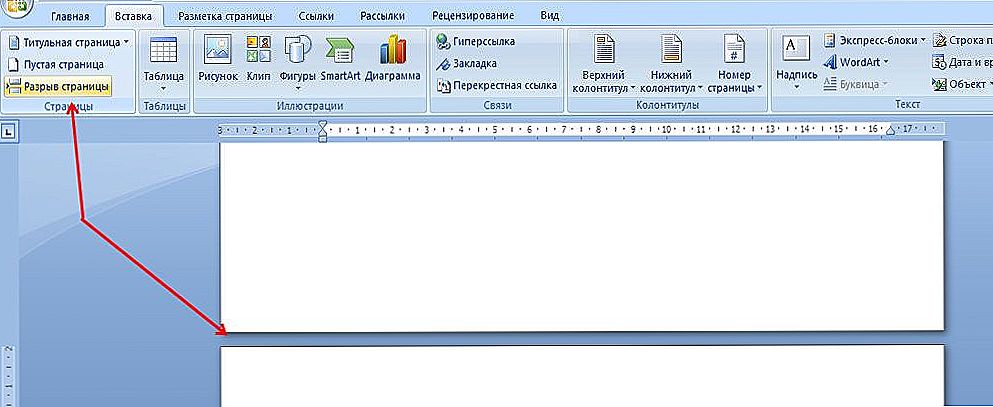
висновок
Завдяки нескладним діям користувач може позбутися зайвих порожніх сторінок, розташованих в текстовому файлі, або, при необхідності, вставити в документ кілька нових листів. Особливо корисна в роботі команда, яка допомагає зробити розрив сторінки. Крім того, що вона позбавить від необхідності витрачати час на натискання прогалин, за допомогою розриву текст, розташований за курсором, автоматично вставиться в новий лист.












